
Descoperim sfera noilor tehnologii în măsura în care înțelegem funcționarea tuturor instrumentelor și resurse valabile. Acesta este cazul, de exemplu, în cazul specific al computerului. Una dintre cele mai practice resurse pentru valoarea sa vizuală este captura de ecran. Acest articol foto afișează o fotografie care conține imaginea elementului selectat în el. Și de ce ar putea fi utilă această captură de ecran? Care este scopul acestei acțiuni? Imaginați-vă că un prieten vă întreabă despre cum funcționează un anumit program sau ce pași trebuie să ia pentru a efectua o acțiune digitală.
Ca urmare a distanței, ar fi dificil să vă oferim instrucțiunile într-un mod ușor de înțeles, astfel încât să le puteți înțelege clar. Atunci captura de ecran devine o opțiune confortabilă, simplă și practică atât pentru expeditor, cât și pentru receptorul mesajului respectiv. Datorită unei explicații însoțite de secvența descrisă în capturile de ecran atașate la un e-mail, o persoană poate explica alteia despre subiectul acelui mesaj.
Această resursă este utilizată pe scară largă în lucrul în echipă în proiecte digitale, de exemplu, în cadrul activităților independente desfășurate la distanță. Mulțumită ajutor didactic Din explicația dintr-o captură de ecran, este mai ușor să împărtășiți cunoștințele, să rezolvați orice dubii și să avansați în atingerea de noi obiective. Când o persoană lucrează de la distanță prin intermediul telemunca Puteți primi indicații mai complexe explicate prin această formulă prin faptul că nu aveți colegi de muncă care să poată oferi personal acest feedback.
Și care este procesul de urmat atunci când faceți o captură de ecran? În acest articol vom explica unul dintre cele mai simple moduri în care puteți practica de acum înainte. În primul rând, selectați funcția de tăiere de pe computer, deoarece datorită acestui instrument puteți realiza cu ușurință acest scop. Luați ceva timp pentru a consulta posibilitățile pe care vi le oferă acest element.
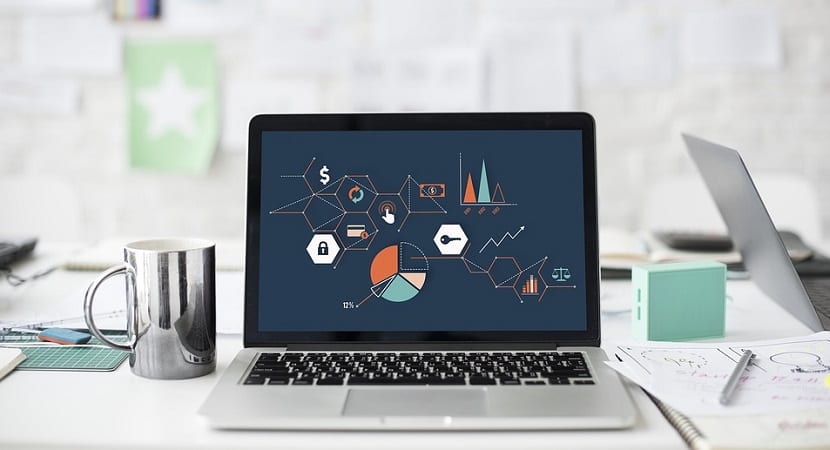
Mod de decupare a ecranului
Prin această opțiune puteți selecta diferite tipuri de tăieturi, fiecare fiind mai potrivită în funcție de obiectul pe care doriți să îl selectați. Care sunt principalele puncte ale acestei tipologii? În opțiunea de mod de tăiere puteți vedea următoarele opțiuni:
1. Tăiați formă liberă.
2. Tăiați dreptunghiular.
3. Tăiați fereastră.
4. Tăiați ecran complet.
Prin urmare, numele fiecărui tip de tăiere se referă la forma pe care captura de ecran o ia din selectarea informațiilor în sine. Prin urmare, atunci când doriți să selectați o cultură pentru un anumit obiectiv, apăsați opțiunea „nou” odată ce „modul” a fost definit.
După ce ați parcurs acest pas, puteți salva aceste informații pe computerul dvs. acordând acestui fișier un nume care dă un caracter permanent acelui conținut care ocupă în prezent ecranul computerului și pe care doriți să îl documentați din anumite motive. Prin urmare, explorați toate posibilitățile oferite de opțiunea de tăiere disponibilă pe computerul dvs. pentru a selecta informații, deoarece practica este cel mai bun mod de a experimenta în calcul.